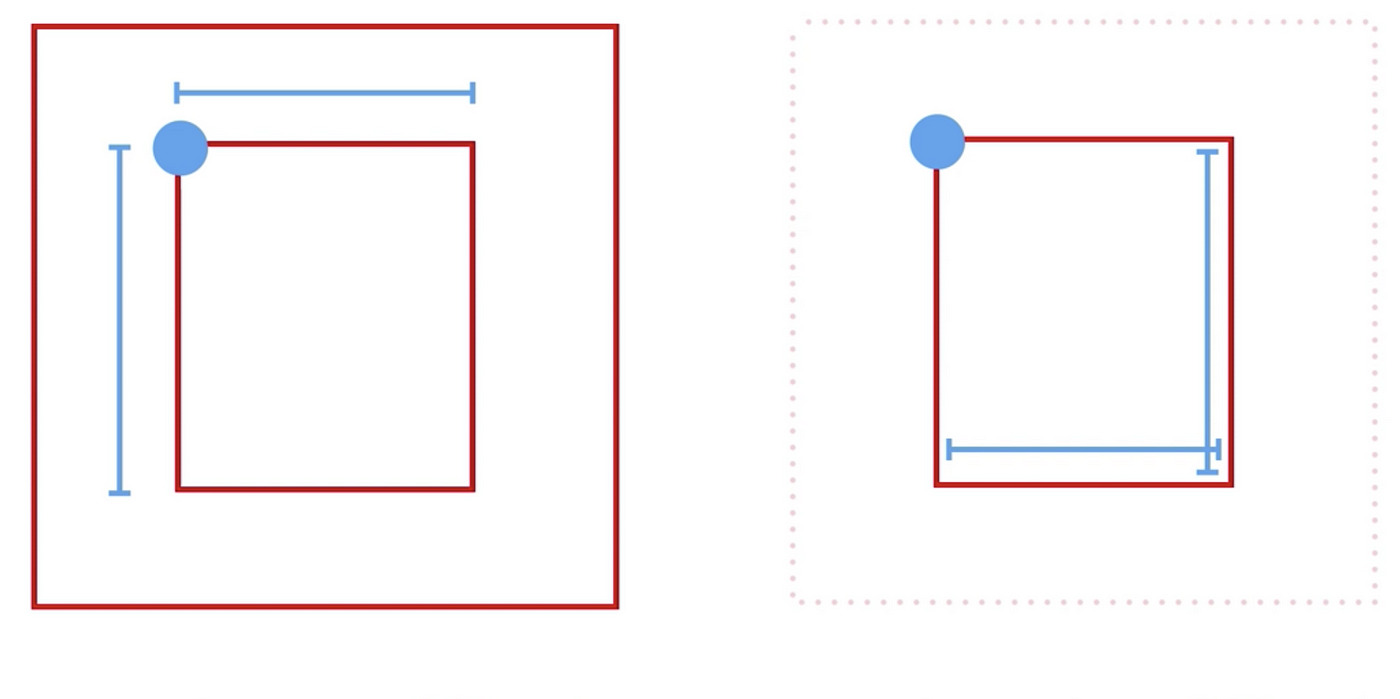理解 frame 与 bounds 如何影响视图布局与行为
在 iOS 开发中,视图(View)是屏幕内容呈现的核心。不论是构建自定义界面,还是排布标准组件,每个视图的位置与大小都至关重要。在这一过程中,两个属性常常引发混淆——frame 和 bounds。尽管它们看起来相似,但功能不同,在视图位置改变、旋转或发生变换时表现也完全不同。
理解这两个属性之间的区别,有助于开发者构建在不同屏幕尺寸与方向下都能稳定响应的界面。如果一个视图没有出现在预期位置,问题往往与对这些属性的误解有关。掌握它们的运作机制能帮助避免布局错误,并简化动画实现或坐标计算等复杂逻辑。
本文将详细介绍 frame 与 bounds 的相互关系、主要区别以及它们在 UIKit 中如何影响视图行为。通过实际示例和友好的语气,本文旨在帮助开发者,尤其是 iOS 新手,自信地在真实项目中使用这两个属性。
frame:定义视图在父视图坐标系中的位置和大小
frame 表示视图相对于其父视图的位置和尺寸。也就是说,frame 的值决定了视图在容器中出现的位置。例如,一个按钮的 frame 是 (50, 100, 100, 40),意味着它位于父视图中坐标 (50, 100) 处,宽度为 100,高度为 40。
添加或重新定位视图时,最常用的就是 frame。修改 frame 的 origin 或 size,可以直接更新视图在屏幕上的显示位置。这是定义布局的一种便捷方式,无需考虑内部变换或内容定位。
例如,将自定义视图放入滚动视图中时,就需要小心地使用 frame,以确保布局在滚动时正常显示。直接更新 frame 时,系统会重新计算布局约束,并根据新位置重新渲染视图。
bounds:定义视图内部的尺寸与坐标系统
与 frame 描述视图在父视图中的位置不同,bounds 描述的是视图自身的大小及其内部坐标系统。它决定了视图内部内容的测量与定位方式。通常,bounds 的 origin 从 (0, 0) 开始,但在变换或滚动时可以改变。
在 UIScrollView 中,调整 bounds 的一个常见场景是响应用户滚动操作。随着内容偏移,bounds.origin 会更新,从而使视图“看起来”在移动,但实际上视图本身并没有移动,而是其中的内容在变化。
在使用 Core Graphics 绘制自定义视图时,bounds 是布局的参照。开发者依据视图的本地坐标放置子视图或绘制图形,无论视图在屏幕上的具体位置如何,都能保持内容在内部对齐。
视图变换中 frame 与 bounds 的关系
视图进行缩放或旋转等变换时,会影响它的显示效果,也会改变 frame 与 bounds 之间的关系。即使 bounds 不变,frame 可能因旋转或尺寸变化而显著改变。
例如,将一个正方形视图旋转 45 度后,bounds 仍为正方形,但 frame 变为一个包含旋转后形状的矩形。如果布局代码依赖于 frame 的尺寸而未考虑变换效果,可能会导致不符合预期的布局结果。
理解这种关系对于动画和动态布局非常重要。当视图变换后出现错位时,对比 frame 与 bounds 的差异可以帮助找出问题所在。
Auto Layout 与 autoresizing 如何影响 frame 和 bounds
UIKit 中的 Auto Layout 会根据约束调整视图的位置与大小,这直接影响 frame 和 bounds。当约束变化时,系统会修改 frame 来匹配所需的位置和尺寸,但内部的 bounds 通常保持不变,除非手动更改。
旧式布局方式——自动调整掩码(autoresizing masks),在父视图尺寸变化时也会调整 frame。这样无需使用约束,也能实现响应式布局。然而 bounds 仍保持稳定,除非被显式修改。
使用 Auto Layout 时,开发者通常读取 frame,但不直接写入。位置由约束控制。若需要自定义布局或动画,了解 frame 何时更新,有助于更好地协调界面变更。
常见的 frame 与 bounds 混用问题
一个常见错误是:使用 frame.origin 来对齐子视图,错误地以为该值代表的是当前视图内部的位置。由于 frame 是相对于父视图的,数值可能与内部定位所需值不一致。
另一个问题出现在动画过程中。如果视图进行了变换操作,frame 可能看起来变大或偏移,而实际绘制区域却没有变。这种情况下,依赖 bounds 能提供更稳定的参考,尤其涉及视觉特效或动画时。
很多布局异常其实源于混淆这两个属性。在 Interface Builder 中调试视图或使用调试器的 po 命令打印 frame 和 bounds 的值,能够帮助厘清系统实际的理解。一旦调整正确的属性,视图通常会更准确地对齐。
利用 bounds 改变可见内容区域
通过修改视图的 bounds.origin,可以实现如内容平移、缩放等效果,而无需移动视图本身。这在滚动视图、图像缩放或交互式 UI 元素中尤为常见。
当 bounds.origin 改变时,相当于“窗口”在移动。视图在屏幕上的位置保持不变,但其内部显示的内容区域发生变化。这种方式可以在保持布局的同时,实现对视觉展示的细致控制。
自定义绘图也依赖于 bounds。绘图函数通常使用 bounds.width 和 bounds.height 作为画布尺寸。如果原点发生偏移,绘图内容也随之变化,为开发者在渲染行为上提供了更大的灵活性。
frame 提供在父视图中的上下文信息
bounds 关注视图内部,而 frame 则关注其在外部的表现。它定义了视图对父视图的外在显示方式,也决定了邻近视图之间的交互方式。
例如,要将两个按钮垂直排列并保持一致间距,可以通过它们的 frame.origin.y 值来对齐。它体现的是容器视角下的视觉布局,调整起来直观而简洁。
在开发过程中,设计师与开发者常以 frame 数值作为设计稿与实现之间的桥梁,因为这些数值更接近屏幕上实际可见的效果。
旋转与缩放对 frame 的影响大于对 bounds 的影响
使用 transform 属性对视图进行旋转或缩放操作时,frame 的变化往往比 bounds 更明显。由于 bounds 是视图自身坐标系统内的尺寸,视觉变化时仍保持不变;而 frame 会重新计算以包围新的形状。
一个放大后的视图,bounds 可能仍然报告原始尺寸,除非被手动修改。此时 frame 增大以包含缩放后的图形。因此动画代码常使用 frame 来调整位置,而依赖 bounds 保持绘图逻辑的一致性。
这种行为同样影响触摸响应与事件处理。即使视图视觉上变大,触摸区域的逻辑尺寸仍可能保持原有 bounds。如果需要,可以通过修改 bounds 或引入触摸偏移逻辑进行调整。
实际案例中的区别体现
在表格视图中,单元格通过 frame 来确定在表格坐标系统中的位置;而其内容则通过 bounds 来排布,以确保内部间距与布局一致。
在游戏或交互式应用中,屏幕上移动的对象依赖 frame 跟踪全局位置;而碰撞检测或内部动画则使用 bounds 以获得更精确的局部信息。
对于构建可复用组件的开发者来说,理解这两个属性的区别,有助于创建既能响应父视图,又能内部自洽的灵活布局组件。这使得组件在缩放、旋转和定位时更加稳定可靠。
在不同布局场景中正确应用属性
当调整视图在父视图中的位置时,应优先使用 frame。它表示视图在屏幕上的出现位置及其外在大小。而在设计自定义绘图或处理滚动行为时,bounds 是更合适的基础。
在动画中同时检查 frame 与 bounds 有助于追踪视图在不同坐标系统中的变化。理解变换如何影响这两个属性,使动画过程更顺畅,也更容易保持布局一致性。
正确地使用这两个属性,能让开发者更好地控制用户界面。视图表现更加可预测,设计更加统一,布局逻辑也更易维护,尤其在应用日益复杂的情况下更为重要。